Cómo eliminar el malware Jackal del sistema operativo
TroyanoConocido también como: Herramientas de malware Jackal
Obtenga un escaneo gratuito y verifique si su computadora está infectada.
ELIMÍNELO AHORAPara usar el producto con todas las funciones, debe comprar una licencia para Combo Cleaner. 7 días de prueba gratuita limitada disponible. Combo Cleaner es propiedad y está operado por RCS LT, la empresa matriz de PCRisk.
¿Qué es Jackal?
GoldenJackal, un grupo APT, ha desarrollado una colección de herramientas de malware .NET conocidas como Jackal. El conjunto de herramientas Jackal incluye componentes como JackalControl, JackalWorm, JackalSteal, JackalPerInfo y JackalScreenWatcher. GoldenJackal suele centrar sus ataques en entidades gubernamentales y diplomáticas situadas principalmente en las regiones de Oriente Medio y el sur de Asia.
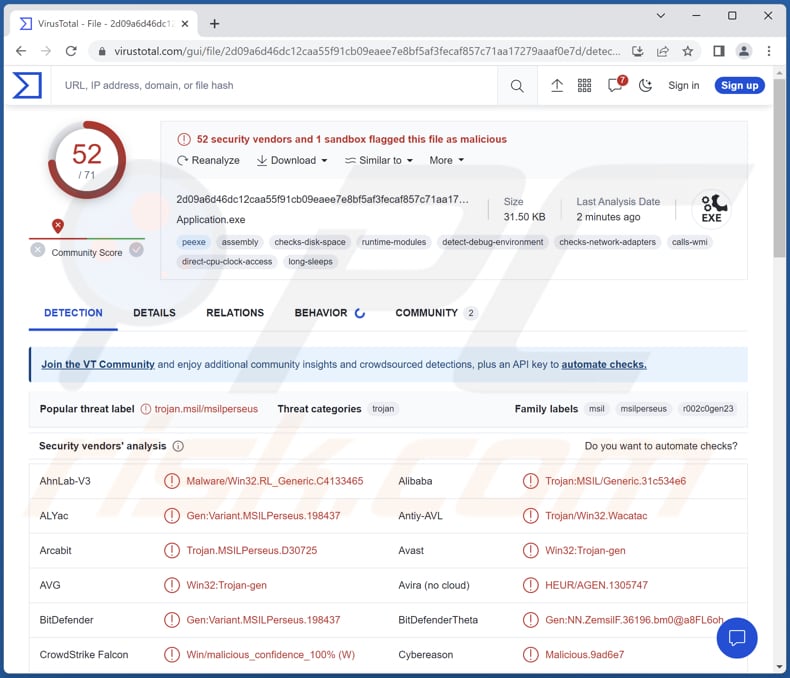
Resumen del conjunto de herramientas de Jackal
JackalControl es un troyano que permite a los atacantes manipular remotamente la máquina objetivo utilizando un conjunto de comandos predeterminados y compatibles. Este software malicioso permite a los actores de amenazas ejecutar cualquier programa deseado con argumentos especificados, recuperar archivos de su elección, guardarlos en el sistema de archivos local y cargar archivos seleccionados desde el sistema de archivos local a la máquina comprometida.
En última instancia, la presencia de JackalControl otorga a los ciberdelincuentes el poder de interrumpir las operaciones, comprometer la privacidad y explotar la máquina comprometida para sus nefastos propósitos (por ejemplo, el despliegue posterior de malware).
JackalSteal, desplegado selectivamente en máquinas comprometidas, está diseñado para localizar archivos específicos de interés dentro del sistema del objetivo y extraerlos al servidor de comando y control (C2). Esta herramienta posee la capacidad de monitorizar unidades USB extraíbles, recursos compartidos remotos y todas las unidades lógicas presentes en el sistema objetivo, lo que permite a los ciberdelincuentes recopilar y extraer los datos deseados.
JackalWorm es un malware diseñado específicamente para propagarse e infectar sistemas mediante el uso de unidades USB extraíbles. Esta versátil herramienta permite infectar los sistemas objetivo con varios tipos de malware.
Al monitorizar activamente las unidades USB extraíbles, JackalWorm identifica cuándo se conectan dichos dispositivos, lo que le permite copiarse y propagarse en los medios de almacenamiento detectados.
JackalPerInfo es una herramienta destinada a recopilar información del sistema comprometido, incluyendo un conjunto específico de archivos que podrían contener credenciales almacenadas y detalles sobre las actividades web del usuario. Su función principal gira en torno a la recopilación de datos sensibles que pueden ser utilizados para obtener acceso no autorizado o extraer información valiosa sobre el comportamiento en línea del usuario.
Funcionando como un típico malware ladrón de información, JackalPerInfo es capaz de extraer archivos de directorios específicos, como Escritorio, Documentos, Descargas y AppData\Roaming\Microsoft\Windows\Recent. Esto permite al malware robar información valiosa almacenada en estas ubicaciones y transmitirla a destinatarios no autorizados.
JackalScreenWatcher se emplea para capturar pantallas del escritorio de la víctima y transmitir las imágenes a un servidor predefinido de comando y control (C2) ubicado remotamente. Esta funcionalidad permite la vigilancia no autorizada y la adquisición no autorizada de datos visuales del ordenador de la víctima.
| Nombre | Herramientas de malware Jackal |
| Tipo de amenaza | Troyano de acceso remoto, gusano, stealer |
| Nombres de detección | Avast (Win32:Trojan-gen), Combo Cleaner (Gen:Variant.MSILPerseus.198437), ESET-NOD32 (Una variante de MSIL/Small.DF), Kaspersky (HEUR:Trojan.MSIL.Agent.gen), Microsoft (Trojan:Win32/Casdet!rfn), Lista completa (VirusTotal) |
| Síntomas | Los troyanos están diseñados para infiltrarse sigilosamente en el ordenador de la víctima y permanecer ocultos, por lo que no se aprecian síntomas particulares en una máquina infectada. |
| Métodos de distribución | Adjuntos de correo electrónico infectados (documentos de Word), instaladores maliciosos de Skype |
| Daños | Robo de contraseñas e información bancaria, suplantación de identidad, incorporación del ordenador de la víctima a una botnet, infecciones adicionales, pérdida de datos, problemas de privacidad, etc. |
| Eliminación de Malware |
Para eliminar posibles infecciones de malware, escanee su computadora con un software antivirus legítimo. Nuestros investigadores de seguridad recomiendan usar Combo Cleaner. Descargue Combo Cleaner para WindowsEl detector gratuito verifica si su equipo está infectado. Para usar el producto con todas las funciones, debe comprar una licencia para Combo Cleaner. 7 días de prueba gratuita limitada disponible. Combo Cleaner es propiedad y está operado por RCS LT, la empresa matriz de PCRisk. |
Posibles daños
Las víctimas del malware Jackal pueden enfrentarse a varias consecuencias perjudiciales. Pueden sufrir accesos no autorizados a sus sistemas, lo que puede dar lugar a filtraciones de datos, robo de información sensible y posible compromiso de credenciales. Además, las funcionalidades del malware, como la exfiltración de archivos, el control remoto y la vigilancia, pueden interrumpir las operaciones, comprometer la privacidad y exponer a las víctimas a otras ciberamenazas.
¿Cómo se infiltró Jackal en mi ordenador?
Se sabe que hay al menos dos formas en que los usuarios pueden infectar los ordenadores con el malware Jackal. Los usuarios pueden descargar y ejecutar sin saberlo un falso instalador de Skype llamado skype32.exe, que parece ser un archivo de instalación de Skype legítimo. Sin embargo, este archivo es un dropper que contiene el troyano JackalControl y un auténtico instalador de Skype for Business. Los usuarios que ejecuten por error este archivo podrían introducir involuntariamente malware en sus sistemas.
Los usuarios pueden infectarse abriendo documentos de Word maliciosos. Estos documentos utilizan la técnica de inyección remota de plantillas, que activa la descarga de una página HTML maliciosa. Esta página HTML explota la vulnerabilidad Follina, permitiendo potencialmente la instalación de malware en el ordenador de la víctima.
Los sitios web engañosos/no oficiales son una fuente probable para la distribución de instaladores falsos de Skype, mientras que el correo electrónico es un medio habitual para la distribución de documentos maliciosos.
¿Cómo evitar la instalación de programas maliciosos?
Tenga cuidado al descargar archivos de Internet, especialmente de fuentes desconocidas o que no sean de confianza. Verifique la autenticidad de la fuente y utilice sitios web oficiales o plataformas de confianza para las descargas. Desconfíe de los archivos adjuntos a correos electrónicos, sobre todo de remitentes desconocidos o fuentes inesperadas. Evite abrir archivos adjuntos sospechosos, sobre todo si le piden que active macros o ejecute archivos.
Actualice regularmente su sistema operativo, software antivirus y otras aplicaciones para asegurarse de que dispone de los últimos parches de seguridad. Si cree que su ordenador ya está infectado, le recomendamos que ejecute un análisis con Combo Cleaner Antivirus para Windows para eliminar automáticamente el malware infiltrado.
Eliminación automática instantánea de malware:
La eliminación manual de amenazas puede ser un proceso largo y complicado que requiere conocimientos informáticos avanzados. Combo Cleaner es una herramienta profesional para eliminar malware de forma automática, que está recomendado para eliminar malware. Descárguelo haciendo clic en el siguiente botón:
DESCARGAR Combo CleanerSi decide descargar este programa, quiere decir que usted está conforme con nuestra Política de privacidad y Condiciones de uso. Para usar el producto con todas las funciones, debe comprar una licencia para Combo Cleaner. 7 días de prueba gratuita limitada disponible. Combo Cleaner es propiedad y está operado por RCS LT, la empresa matriz de PCRisk.
Menú de acceso rápido:
- ¿Qué es Jackal?
- PASO 1. Eliminación manual del malware Jackal.
- PASO 2. Comprobar si su ordenador está libre de virus.
¿Cómo eliminar malware manualmente?
La eliminación manual de malware es una tarea complicada - normalmente es mejor dejar que los programas antivirus o anti-malware lo hagan automáticamente. Para eliminar este malware recomendamos utilizar Combo Cleaner Antivirus para Windows.
Si desea eliminar el malware manualmente, el primer paso es identificar el nombre del malware que está intentando eliminar. He aquí un ejemplo de un programa sospechoso ejecutándose en el ordenador de un usuario:

Si ha comprobado la lista de programas que se ejecutan en su ordenador, por ejemplo, utilizando el administrador de tareas, y ha identificado un programa que parece sospechoso, debe continuar con estos pasos:
 Descargar un programa llamado Autoruns. Este programa muestra las aplicaciones de inicio automático, el Registro y las ubicaciones del sistema de archivos:
Descargar un programa llamado Autoruns. Este programa muestra las aplicaciones de inicio automático, el Registro y las ubicaciones del sistema de archivos:

 Reiniciar su ordenador en Modo Seguro:
Reiniciar su ordenador en Modo Seguro:
Usuarios de Windows XP y Windows 7: Inicie su ordenador en Modo Seguro. Haga clic en Inicio, en Apagar, en Reiniciar y en Aceptar. Durante el proceso de inicio del ordenador, pulse la tecla F8 del teclado varias veces hasta que aparezca el menú de opciones avanzadas de Windows y, a continuación, seleccione Modo seguro con funciones de red en la lista.

Vídeo que demuestra cómo iniciar Windows 7 en "Modo seguro con funciones de red":
Usuarios de Windows 8: Iniciar Windows 8 en Modo seguro con funciones de red - Vaya a la pantalla de inicio de Windows 8, escriba Avanzado, en los resultados de la búsqueda seleccione Configuración. Haga clic en Opciones avanzadas de inicio, en la ventana abierta "Configuración general del PC", seleccione Inicio avanzado.
Haga clic en el botón "Reiniciar ahora". Su ordenador se reiniciará en el menú "Opciones avanzadas de inicio". Haga clic en el botón "Solucionar problemas" y, a continuación, en el botón "Opciones avanzadas". En la pantalla de opciones avanzadas, haga clic en "Configuración de inicio".
Haga clic en el botón "Reiniciar". Su PC se reiniciará en la pantalla de Configuración de inicio. Pulse F5 para arrancar en Modo seguro con funciones de red.

Vídeo que demuestra cómo iniciar Windows 8 en "Modo seguro con funciones de red":
Usuarios de Windows 10: Haga clic en el logotipo de Windows y seleccione el icono de Encendido. En el menú que se abre, haga clic en "Reiniciar" mientras mantiene pulsada la tecla "Mayús" del teclado. En la ventana "elegir una opción" haga clic en "Solucionar problemas", a continuación seleccione "Opciones avanzadas".
En el menú de opciones avanzadas seleccione "Configuración de inicio" y haga clic en el botón "Reiniciar". En la siguiente ventana pulse la tecla "F5" de su teclado. Esto reiniciará su sistema operativo en modo seguro con funciones de red.

Vídeo que demuestra cómo iniciar Windows 10 en "Modo seguro con funciones de red":
 Extraer el archivo descargado y ejecutar el archivo Autoruns.exe.
Extraer el archivo descargado y ejecutar el archivo Autoruns.exe.

 En la aplicación Autoruns, haga clic en "Opciones" en la parte superior y desmarque las opciones "Ocultar ubicaciones vacías" y "Ocultar entradas de Windows". Después de este procedimiento, haga clic en el icono "Actualizar".
En la aplicación Autoruns, haga clic en "Opciones" en la parte superior y desmarque las opciones "Ocultar ubicaciones vacías" y "Ocultar entradas de Windows". Después de este procedimiento, haga clic en el icono "Actualizar".

 CRevisar la lista proporcionada por la aplicación Autoruns y localizar el archivo de malware que desea eliminar.
CRevisar la lista proporcionada por la aplicación Autoruns y localizar el archivo de malware que desea eliminar.
Anote su ruta completa y su nombre. Tenga en cuenta que algunos programas maliciosos ocultan nombres de procesos bajo nombres de procesos legítimos de Windows. En esta fase, es muy importante evitar eliminar archivos del sistema. Una vez localizado el programa sospechoso que desea eliminar, haga clic con el botón derecho del ratón sobre su nombre y elija "Eliminar".

Tras eliminar el malware a través de la aplicación Autoruns (esto garantiza que el malware no se ejecutará automáticamente en el siguiente inicio del sistema), debe buscar el nombre del malware en su ordenador. Asegúrese de activar los archivos y carpetas ocultos antes de continuar. Si encuentra el nombre de archivo del malware, asegúrese de eliminarlo.

Reinicie el ordenador en modo normal. Al seguir estos pasos debería eliminar cualquier malware de su ordenador. Tenga en cuenta que la eliminación manual de amenazas requiere conocimientos informáticos avanzados. Si no dispone de estos conocimientos, deje la eliminación de malware en manos de programas antivirus y antimalware.
Es posible que estos pasos no funcionen con infecciones avanzadas de malware. Como siempre, es mejor prevenir la infección que intentar eliminar el malware más tarde. Para mantener el ordenador seguro, instale las últimas actualizaciones del sistema operativo y utilice software antivirus. Para asegurarse de que su ordenador está libre de infecciones de malware, le recomendamos que lo analice con Combo Cleaner Antivirus para Windows.
Preguntas frecuentes (FAQ)
Mi ordenador está infectado con el malware Jackal, ¿debo formatear mi dispositivo de almacenamiento para deshacerme de él?
No es necesario tomar medidas extremas como el formateo, ya que malware como Jackal puede eliminarse sin recurrir a este tipo de acciones. Se puede conseguir utilizando un software antivirus de confianza.
¿Cuáles son los principales problemas que puede causar el malware?
Las consecuencias potenciales del malware pueden variar en función de su tipo/capacidades. Pueden incluir el robo de identidad, pérdidas financieras y de datos, disminución del rendimiento del ordenador y el riesgo de infecciones posteriores.
¿Cuál es la finalidad del malware Jackal?
Jackal se compone de un conjunto de herramientas que permiten controlar las máquinas de las víctimas. Estas herramientas facilitan la propagación del malware a través de unidades extraíbles, la extracción de archivos específicos de los sistemas infectados, el robo de credenciales, la recopilación de información sobre el sistema local y las actividades web de los usuarios, y la captura de imágenes de pantalla del escritorio.
¿Cómo se infiltró el malware Jackal en mi ordenador?
Es posible que su ordenador se infectara al descargar y ejecutar un falso instalador de Skype llamado skype32.exe. Otro posible método de infección es a través de un documento de Word malicioso que le fue enviado por correo electrónico u otros canales.
¿Me protegerá Combo Cleaner del malware?
Combo Cleaner puede identificar y eliminar casi todas las infecciones de malware conocidas. Sin embargo, es importante tener en cuenta que el malware avanzado a menudo se oculta en lo más profundo del sistema. Por lo tanto, es crucial realizar un análisis completo del sistema para garantizar la detección y eliminación de cualquier amenaza potencial.
Compartir:

Tomas Meskauskas
Investigador experto en seguridad, analista profesional de malware
Me apasiona todo lo relacionado con seguridad informática y tecnología. Me avala una experiencia de más de 10 años trabajando para varias empresas de reparación de problemas técnicos y seguridad on-line. Como editor y autor de PCrisk, llevo trabajando desde 2010. Sígueme en Twitter y LinkedIn para no perderte nada sobre las últimas amenazas de seguridad en internet.
El portal de seguridad PCrisk es ofrecido por la empresa RCS LT.
Investigadores de seguridad han unido fuerzas para ayudar a educar a los usuarios de ordenadores sobre las últimas amenazas de seguridad en línea. Más información sobre la empresa RCS LT.
Nuestras guías de desinfección de software malicioso son gratuitas. No obstante, si desea colaborar, puede realizar una donación.
DonarEl portal de seguridad PCrisk es ofrecido por la empresa RCS LT.
Investigadores de seguridad han unido fuerzas para ayudar a educar a los usuarios de ordenadores sobre las últimas amenazas de seguridad en línea. Más información sobre la empresa RCS LT.
Nuestras guías de desinfección de software malicioso son gratuitas. No obstante, si desea colaborar, puede realizar una donación.
Donar
▼ Mostrar discusión